閉鎖されて見れなくなったサイトを見る3つの方法

久しぶりにアクセスしたらもうサイトが閉鎖されてて見れなくなってる……でもどうしても見たい!
という時に見る方法をご紹介します。
もう見れなくなったサイトやページを見る3つの方法
1.検索エンジンのキャッシュを使って見る方法
削除されてからまだ数日の場合はYahoo!やGoogleなどの検索エンジンのキャッシュに残っています。
実際に検索してみてそのサイト、ページが表示されてキャッシュリンクがあればもうこっちのもの。(下図矢印部)
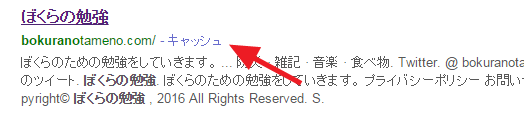
ふつうにリンクをクリックをして見れなかったとしても「キャッシュ」という部分をクリックしてみると、検索エンジンが前にクロール(巡回)したときに保存したページが表示されます。
Google検索の場合はパッと見は見当たりませんがURLの右側にある▼マークをクリックするとキャッシュ枠が表示されます。(下部矢印部)
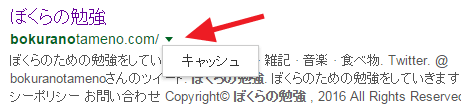
まずはこれをチェックしてみてください。
2.ウェブ魚拓を使って見る方法

URLウェブ魚拓
こちらのサイトは文字通り「ウェブ上の魚拓をとるサイト」です。
いったん魚拓をとったページはその後削除されてもこのサイト上で公開され続けます。
まさに今回のようなケースにうってつけのサービスです。削除したい側からしたら困ったサービスだと思いますが……
ただウェブ上に存在する全ページの魚拓を勝手にとっておくとかは不可能なので、このウェブ魚拓も基本的に誰かが魚拓をとったものだけが保存されています。
つまり自分からこのサービスを使って保存したものか、人気記事かなにかで誰かが保存したものだけが記録されるということ。
ウェブ魚拓の使い方
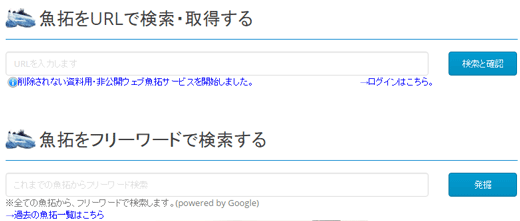
トップページを開いてすぐにある「魚拓をURLで検索・取得する」という項目のテキストボックスにURLを入力して「検索と確認」を押せばOK。(規約が表示されて再確認を求められる場合もありますが、確認してそのまま進みましょう)
魚拓作成されて、魚拓URLが表示されます。
これで保存完了。
3.Internet Archiveを使って見る方法
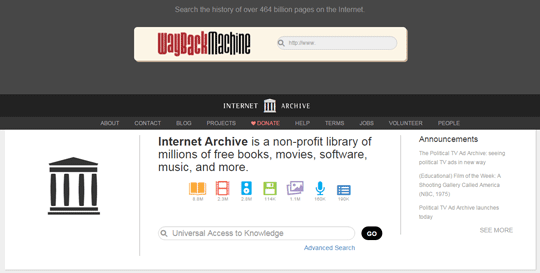
インターネット上のアーカイブ(保存)サイトとして最も有名なものです。
ページの頭にある
Search the history of over 464 billion pages on the Internet.
というメッセージの通り4640億ページ以上の歴史、履歴を検索できるサービスです。
これはさきほどのウェブ魚拓とは違って、自動でページを保存しているので利用者側は検索するだけでOK。
どういったサイトやページを記録するのかの基準は分かりませんが、とりあえず目立つサイトから記録していくようです。
英語表記のサイトでちょっと億劫になるかもなので、かんたんな使い方を説明します。
Internet Archiveの使い方
といってもワンステップで終わるんですけどね。
トップページ上部にある検索窓にを入力。
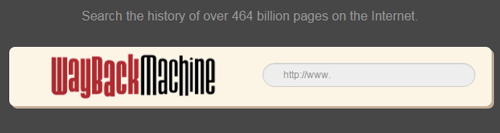
これでOK。これだけでOK。
例としてYahoo!ジャパンを入力してみると
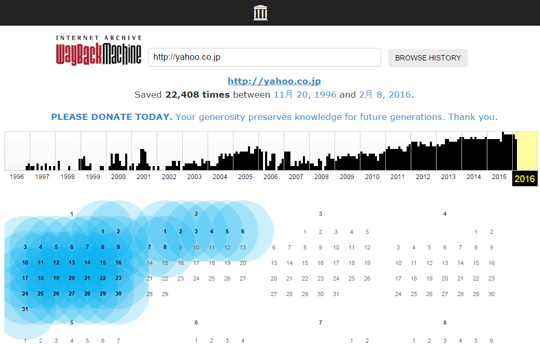
こんな感じで表示されます。
まず年代を選択。試しに2005年をクリックしてみます。
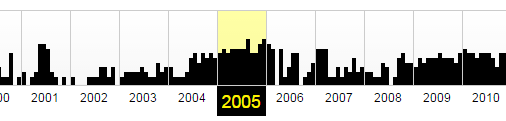
するとこんな感じで年代が黄色に変わります。(黒色のグラフはアーカイブした件数を表しています)
あとは月と日を選択してみましょう。
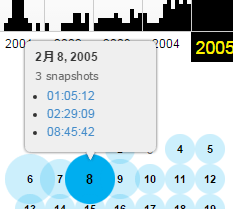
11年前の今日。2月8日にマウスのカーソルを合わせるとこんな感じでアーカイブした時刻が表示されました。
クリックしてみましょう。
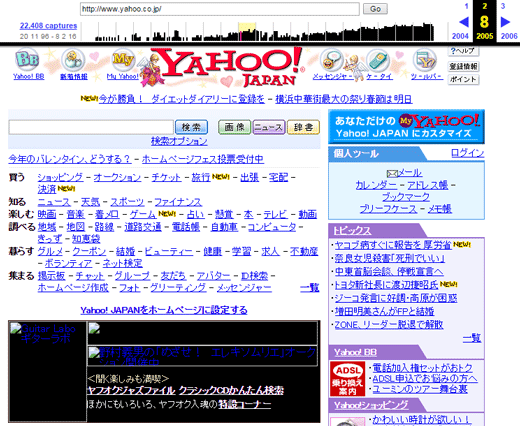
はい。2005年のヤフーはこんな感じだったみたいですねー。だいぶ印象が違いますね。
こういう風にそのサイトが前どんな感じだったのかを見るのに最適なサービスです。
もちろん今はもう閉鎖されたサイトでもずっとログをとっていてくれるので便利。
以上、ご参考になれば幸いです。